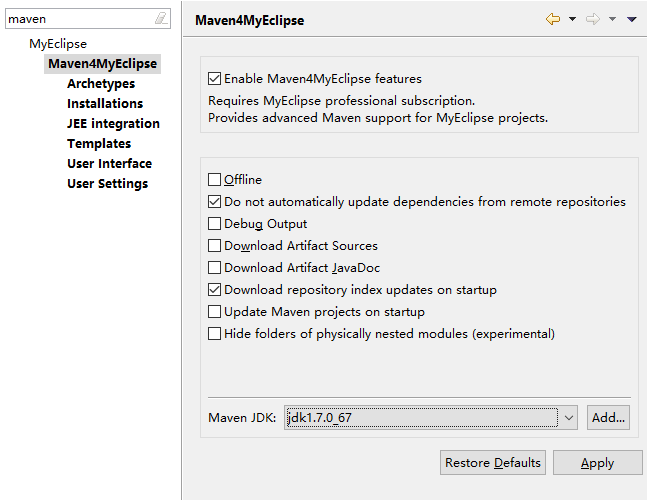第二章:利用myeclipse结合maven搭建简单的web项目
2017-12-27 11:02
381 查看
上一章节记录了如何在本地PC机上搭建maven,现在利用简单又好用的myeclipse开发工具,建立一个maven web项目
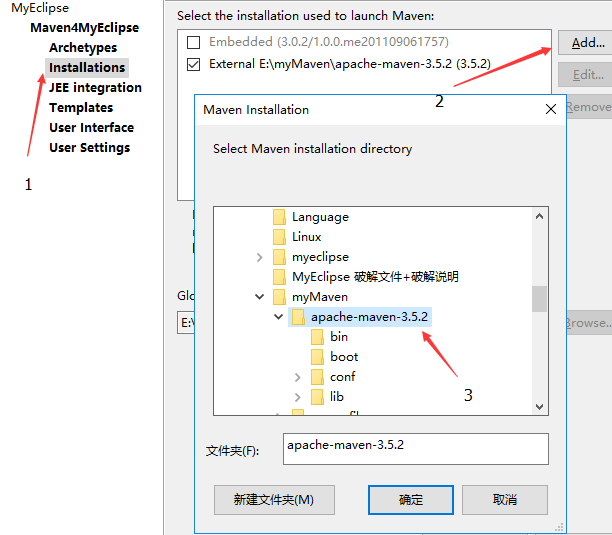
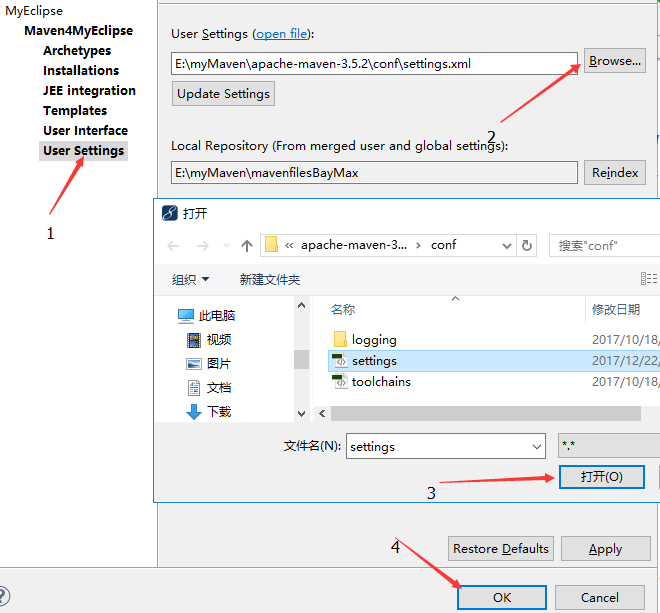
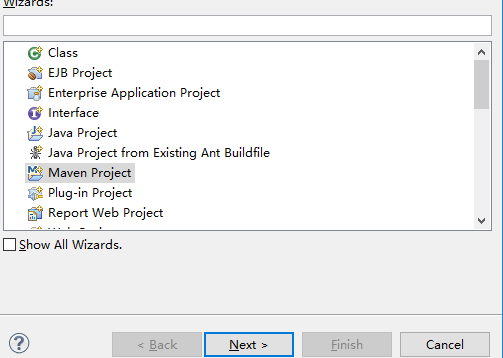
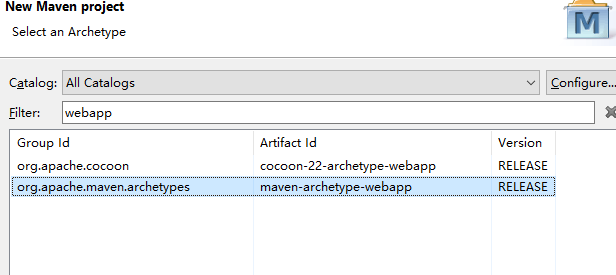
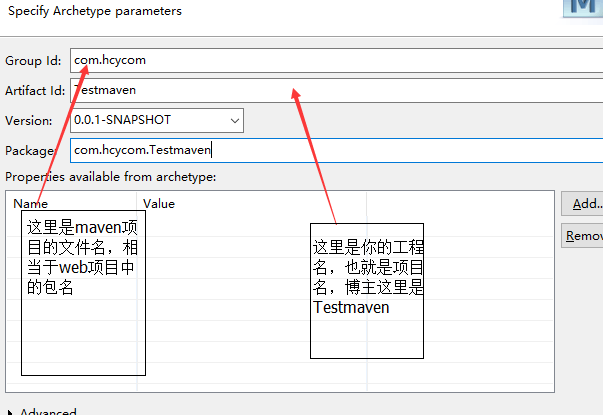
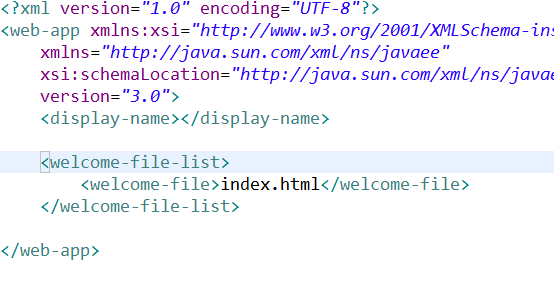
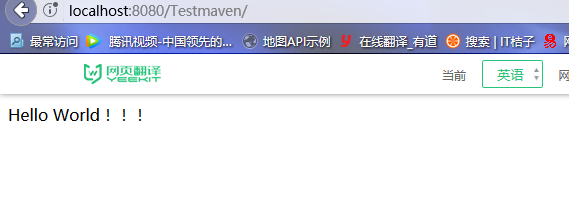
1、首先我们打开myeclipse,找到上部栏位的window→preferences,输入maven,在这一项中选择maven jdk为你需要的版本,点击OK
2、选中左边栏位的Installations选项,按照图中的步骤点击打开,找你的maven根目录点击确定,将maven添加到你的myeclipse中
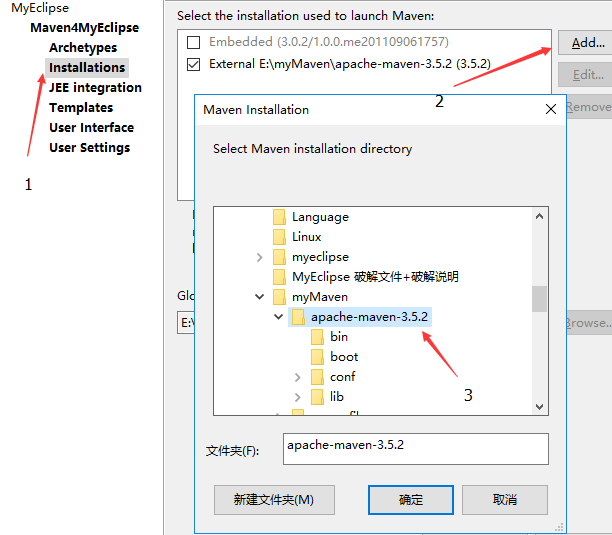
3、再选中左边栏位的user settings选项,按照图中步骤,找到maven中配置的settings文件,将maven库添加到你的myeclipse中
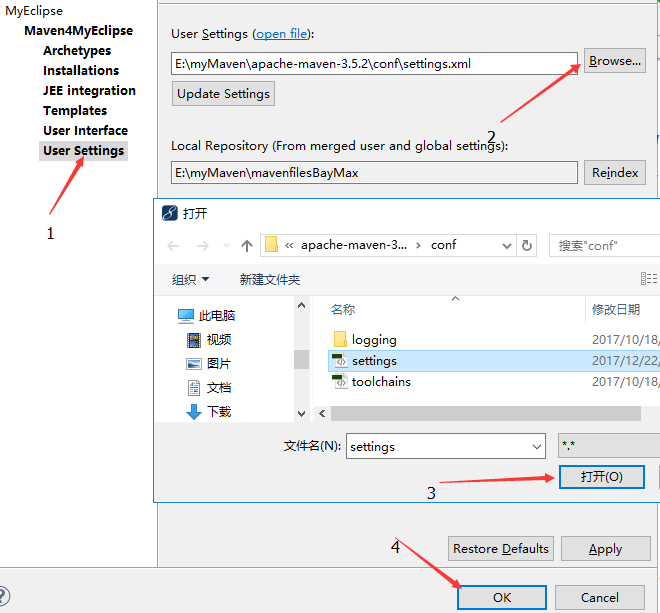
4、打开myeclipse左上角的file→New→other,然后选择Maven Project,如图
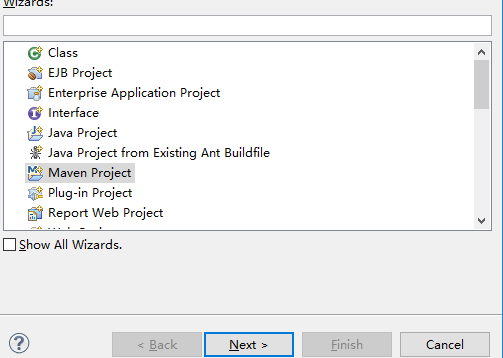
5、一直点击next,知道出现下面页面,然后Filter中输入webapp,选中这一项,点击Next,如图
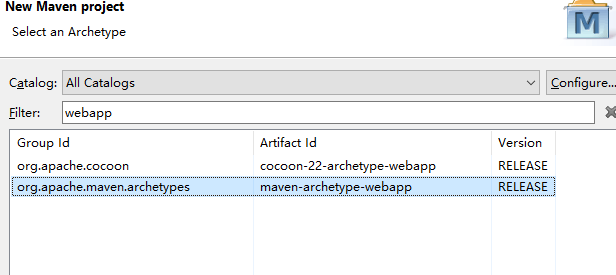
6、在新打开的窗口内填入信息然后点击finish,如图
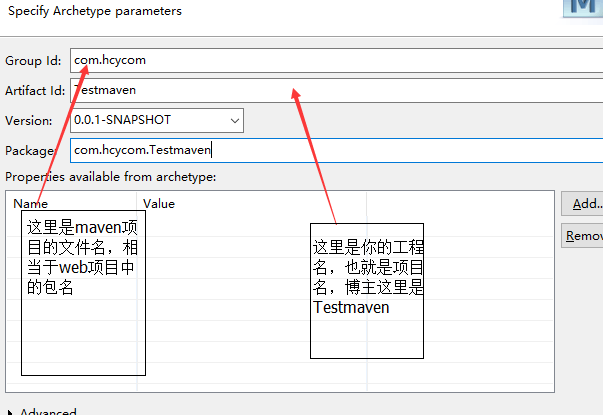
7、找到src→main→webapp→WEB-INF,打开web.xml,将一个web项目的web.xml内容粘贴覆盖到本项目的web.xml中,如图。
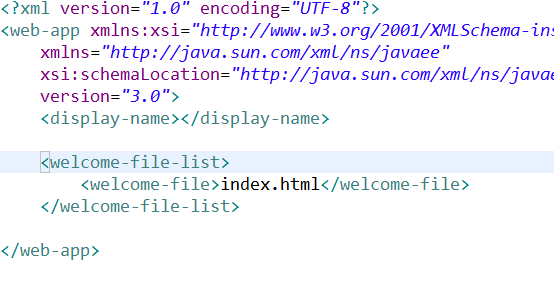
8、在webapp下创建一个index.html文件,写下很经典的Hello World!!!,然后部署到Tomcat上,在网页输入http://localhost:8080/Testmaven,然后就能看到了
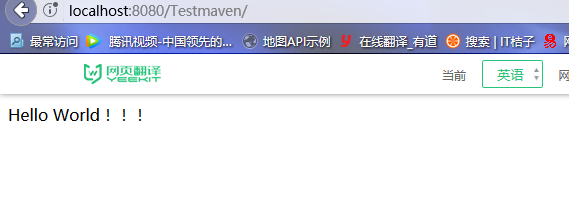
9、这样,一个简单的利用myeclipse创建maven web项目就完成了。
下一章节会讲利用maven结合ssm框架,实现一个典型的web项目相关文章推荐
- MyEclipse2014用maven搭建web项目
- MyEclipse10下Maven搭建web项目
- 利用maven及nexus简单搭建Struts2项目小结
- intellij idea和maven结合的简单实用,部署一个web项目
- MyEclipse 2014+maven搭建web项目
- MyEclipse使用Maven创建web项目+搭建SSM框架教程
- MyEclipse使用Maven创建web项目+搭建SSM框架教
- myeclipse搭建maven web项目
- 用rest搭建简单web maven项目
- idea+maven+springboot搭建web简单项目经历小计(RestController)
- MyEclipse使用Maven创建web项目+搭建SSM框架教程
- java maven、springmvc、mybatis 搭建简单Web项目学习笔记
- 使用myeclipse搭建带maven的ava web项目(Spring+SpringMVC+Mybatis)
- MyEclipse使用Maven创建web项目+搭建SSM框架教程
- MyEclipse使用Maven创建web项目+搭建SSM框架
- 使用maven+idea 搭建最简单的web项目
- MyEclipse使用Maven创建web项目+搭建SSM框架教
- j2ee 简单网站搭建:(一) windows 操作系统下使用 eclipse 建立 maven web 项目
- MyEclipse使用Maven创建web项目+搭建SSM框架教
- maven项目结合mybatis和springmvc搭建web项目